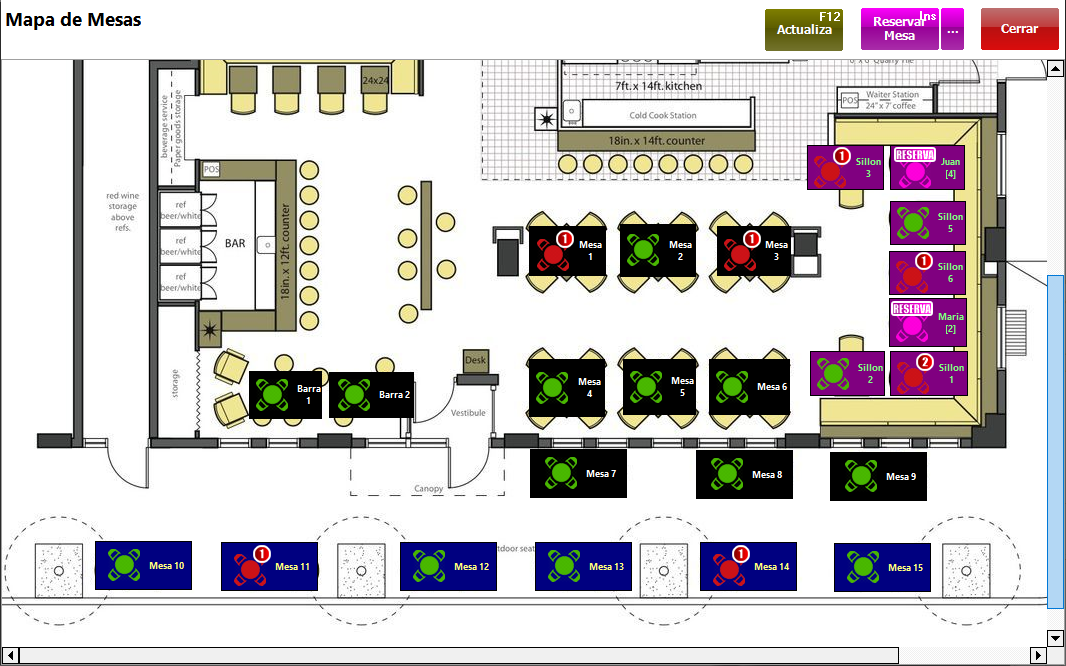Este mapa le servirá a sus empleados para analizar visualmente que mesas se encuentran desocupadas, ocupadas y reservadas. El mapa solo esta disponible desde edición Profesional.
1.Desde la pantalla principal en el menú [Empresa] seleccione [Listados Generales].
2.Seleccione la Sección [Mesas]
3.Debe de dar de [Alta] todas las Mesas que requiere y asignarles un Almacén
4.Presione la opción [Mapa Mesas]
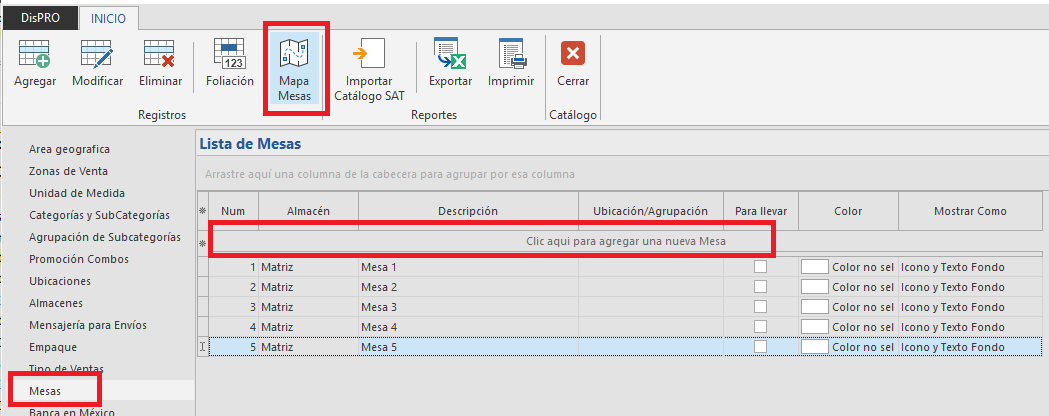
5.Prepare en Autocad, Corel, PowerPoint o en su editor favorito una Imagen donde se encuentre un mapa de su restaurante, de preferencia que tenga el mismo tamaño que la resolución que tendrá su equipo donde estar el POS.
En la carpeta de instalación del DisPRO, hemos dejado un archivo de Corel con imágenes de Mesas que pueden reutilizase para dicho propósito:
C:\Program Files (x86)\CWin DisPRO\Lib
Mesas.cdr (Corel Draw)
Mesas.dwg (AutoCad)
También hemos dejado dos imágenes Mapa como ejemplo: mapa_mesa1.jpg y mapa_mesa2.jpg
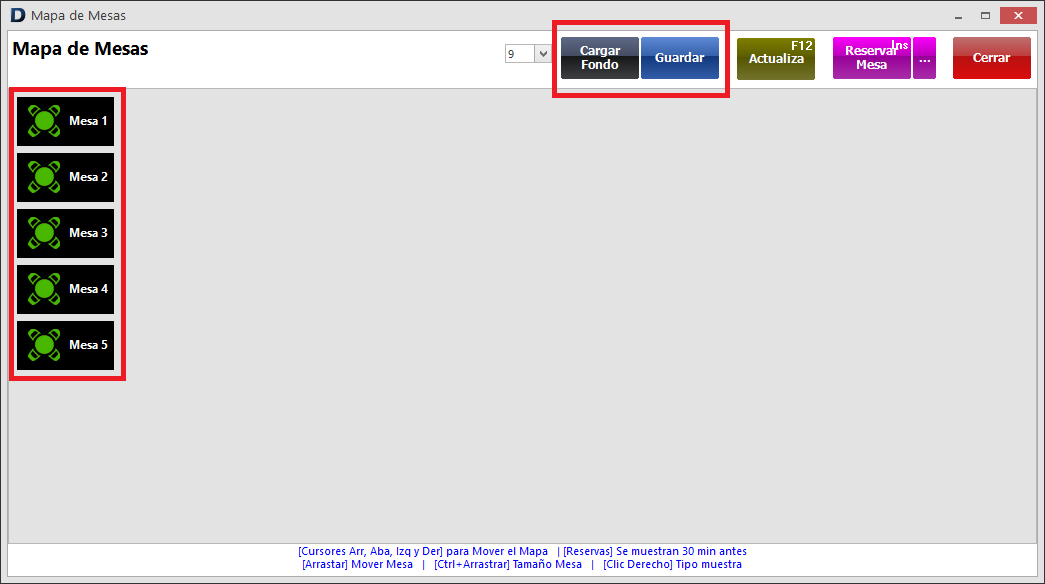
6.Ya que tenga lista su imagen deberá presionar el botón [Cargar Fondo] para localizar la imagen del mapa y luego presionar el botón [Guardar] para que la imagen quede guardada y pueda ser utilizada por todos.

7.Arrastre las Mesas a la posición deseada:
▪Para cambiar el tamaño de cada mesa deje presionado la tecla CTRL mientras arrastra la mesa.
▪Para cambiar la forma como se muestra la mesa presione Clic Derecho sobre la mesa.
8.Al finalizar los cambios presione el botón [Guardar] para que todas las posiciones queden guardadas.
El resultado de su acomodo debe quedar como este ejemplo:
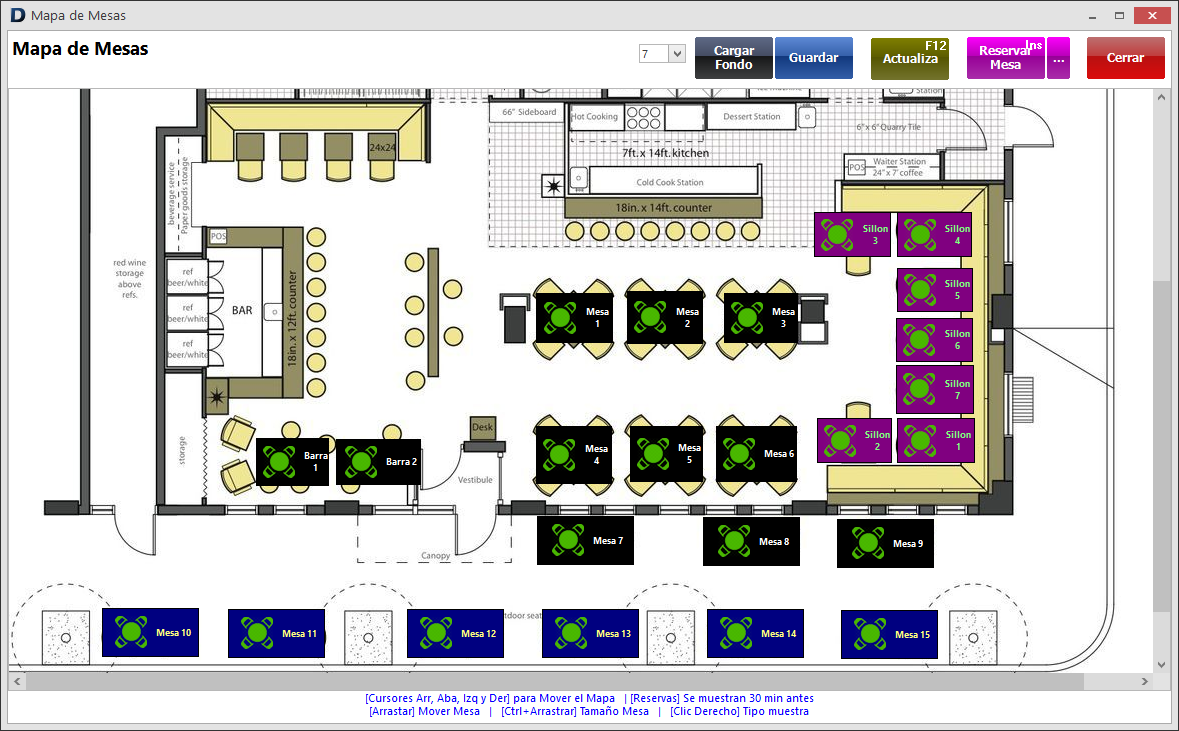
En el POS deberá verse de la misma Forma, pero no podrá modificarse ninguna posición, ya que solo será de lectura y para seleccionar la mesa donde se hará la comanda, se mostrará si tiene comanda la mesa, y las reservas que están apunto de ser cumplidas: